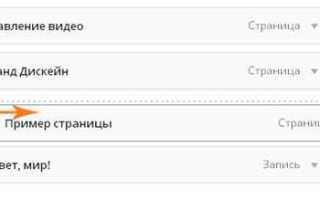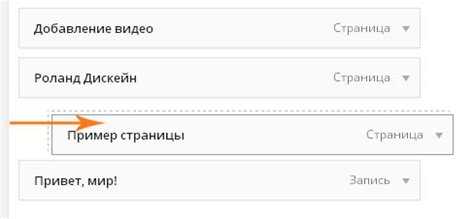
Навигационное меню – ключевой элемент структуры сайта на WordPress. Оно определяет маршруты, по которым пользователь перемещается между страницами. Добавление новых пунктов в меню может быть необходимо при запуске новых разделов, страниц или внедрении функционала. В WordPress это можно сделать двумя способами: через интерфейс администратора и с помощью кода в файлах темы.
Через админку добавление пункта меню осуществляется в разделе «Внешний вид» → «Меню». Здесь можно выбрать уже созданные страницы, произвольные ссылки, записи или категории. Дополнительно можно назначить расположение меню – в шапке, подвале, боковой колонке. Если используется кастомная тема, позиции могут отличаться, и их количество зависит от настроек register_nav_menus().
Ручное добавление пункта меню через код применяется при необходимости автоматизации, динамической генерации меню или глубокой кастомизации. Для этого используется функция wp_nav_menu() и хуки, например wp_get_nav_menu_items. Также необходимо зарегистрировать меню через register_nav_menus() в functions.php и указать структуру в шаблонах темы.
Оба способа применимы в зависимости от задач. Интерфейс подходит для быстрых правок, а код – для масштабируемых решений и сложных проектов, где требуется контроль за структурой и поведением меню на уровне темы или плагинов.
Как добавить пункт меню через админку WordPress
Перейдите в раздел «Внешний вид» → «Меню» в административной панели WordPress. Если меню ещё не создано, задайте его имя и нажмите «Создать меню».
В левой колонке доступны источники ссылок: страницы, записи, произвольные ссылки, рубрики. Отметьте нужный элемент и нажмите «Добавить в меню». Добавленные пункты появятся в правой части – в структуре меню.
Для изменения порядка используйте перетаскивание. Чтобы создать выпадающее подменю, перетащите пункт немного вправо под другим элементом.
Чтобы изменить название пункта, раскройте его и введите желаемый текст в поле «Навигационная метка». Здесь же можно удалить элемент, нажав «Удалить».
В блоке «Настройки меню» выберите, где будет отображаться меню, например, «Главное меню» или «Меню в подвале». Активные позиции зависят от темы оформления.
После всех изменений нажмите кнопку «Сохранить меню». Изменения вступят в силу немедленно на сайте.
Настройка отображения пунктов меню на разных устройствах
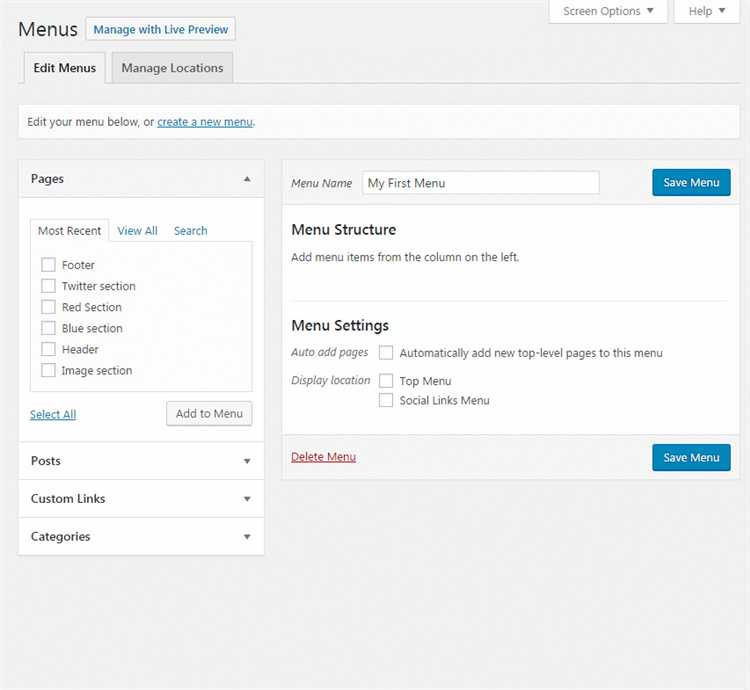
Для адаптации меню под различные экраны используется медиазапросы CSS. Например, чтобы скрыть часть пунктов на мобильных устройствах, применяют правило @media (max-width: 768px), внутри которого задают display: none для элементов с определённым классом.
Если тема поддерживает кастомные классы меню, в админке WordPress в разделе «Внешний вид → Меню» активируйте чекбокс «Классы CSS» в настройках экрана. Присвойте нужным пунктам уникальные классы, например menu-desktop-only, чтобы затем управлять их видимостью через CSS:
@media (max-width: 768px) { .menu-desktop-only { display: none; } }
Для отображения мобильного меню создают альтернативную разметку с иконкой-гамбургером, которая при клике раскрывает навигацию. Вручную это реализуется через JavaScript: добавьте обработчик событий, меняющий класс .is-open у обёртки меню при клике на иконку. Визуальное переключение обеспечивается стилями:
.mobile-menu { display: none; }
@media (max-width: 768px) { .mobile-menu.is-open { display: block; } }
Для удобства адаптации используйте Flexbox или Grid. Например, примените display: flex с flex-direction: column на мобильных устройствах, чтобы элементы выстраивались вертикально.
Избегайте слишком длинных названий пунктов, так как они не помещаются на маленьких экранах. Вместо этого используйте иконки с краткими подписями или сокращённые названия.
Добавление пользовательского меню в теме WordPress
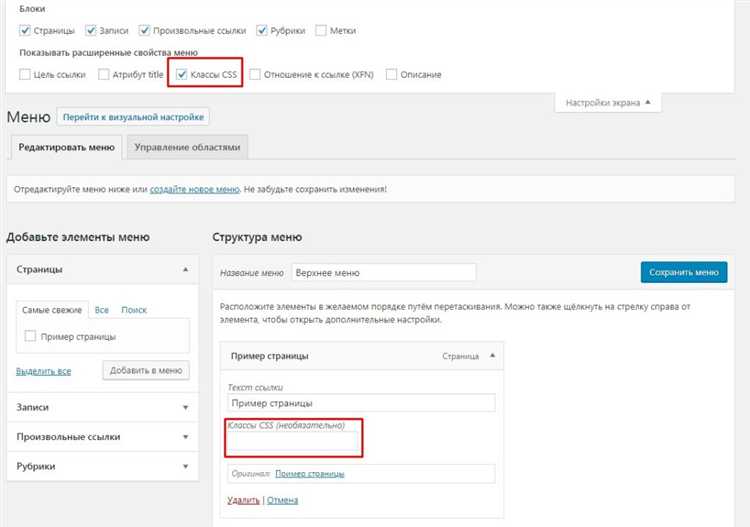
Чтобы реализовать собственное меню в теме WordPress, необходимо зарегистрировать его в файле functions.php активной темы. Используйте следующий код:
function register_custom_menu() {
register_nav_menu('custom_menu', 'Пользовательское меню');
}
add_action('after_setup_theme', 'register_custom_menu');Этот код добавляет новое меню с идентификатором custom_menu, которое можно будет назначить в админке в разделе «Внешний вид» → «Меню».
Чтобы отобразить меню в нужной части шаблона, вставьте в файл темы (например, header.php) следующий вызов:
<?php
wp_nav_menu(array(
'theme_location' => 'custom_menu',
'container' => 'nav',
'menu_class' => 'custom-menu'
));
?>Для правильной работы убедитесь, что созданное меню назначено в админке. Если этого не сделать, вызов wp_nav_menu не отобразит ничего.
Дополнительно можно использовать условные теги WordPress, чтобы динамически менять отображение меню. Например:
<?php
if (is_page()) {
wp_nav_menu(array('theme_location' => 'custom_menu'));
}
?>Для мультиязычных сайтов рекомендуется использовать pll_the_languages() или плагины типа WPML, чтобы регистрировать меню под каждую локаль отдельно. Названия меню должны быть уникальными для каждой языковой версии.
Ручное добавление пунктов меню в файл functions.php
Чтобы вручную добавить пункт меню, необходимо сначала зарегистрировать новое меню с помощью функции register_nav_menu(). Добавьте следующий код в файл functions.php вашей темы:
function custom_register_menus() {
register_nav_menu('header-menu', 'Меню в шапке');
}
add_action('after_setup_theme', 'custom_register_menus');После регистрации меню можно вывести его в нужном месте шаблона с помощью функции wp_nav_menu(). Например, чтобы отобразить меню в шапке сайта, вставьте в файл header.php следующий код:
<?php
wp_nav_menu(array(
'theme_location' => 'header-menu',
'container' => 'nav',
'menu_class' => 'main-menu'
));
?>Если необходимо добавить отдельный пункт в уже существующее меню программно, используйте хук wp_get_nav_menu_items. Пример добавления ссылки «Главная» в начало меню:
add_filter('wp_get_nav_menu_items', function($items, $menu, $args) {
if ($menu->slug === 'header-menu') {
$home_item = (object) array(
'ID' => 999999,
'title' => 'Главная',
'url' => home_url('/'),
'menu_order' => 0,
);
array_unshift($items, $home_item);
}
return $items;
}, 10, 3);Изменения вступят в силу немедленно. Очистите кэш, если используете плагин кэширования. Не редактируйте файлы темы напрямую, если используете стороннюю тему – создайте дочернюю тему, чтобы сохранить изменения при обновлении.
Использование CSS классов для стилизации пунктов меню
WordPress автоматически добавляет CSS классы к каждому элементу меню. Например, menu-item, menu-item-type-post_type, menu-item-object-page. Эти классы позволяют точно нацеливаться на элементы при стилизации.
Для индивидуальной настройки можно задать собственные классы в админке. Перейдите в раздел Внешний вид → Меню, откройте настройки экрана в правом верхнем углу и активируйте опцию CSS-классы. После этого для каждого пункта появится дополнительное поле, куда можно вписать уникальный класс, например: menu-btn-blue, highlighted-item.
Используйте классы для добавления иконок, изменения отступов, шрифтов и поведения при наведении. Пример:
.menu-btn-blue {
background-color: #0073aa;
color: #fff;
padding: 10px 15px;
border-radius: 4px;
transition: background-color 0.3s ease;
}
.menu-btn-blue:hover {
background-color: #005177;
}WordPress также добавляет класс current-menu-item к активному пункту. Используйте его для выделения текущей страницы, например:
.current-menu-item > a {
font-weight: bold;
border-bottom: 2px solid #0073aa;
}Для стилизации вложенных пунктов применяйте классы menu-item-has-children и настраивайте выпадающее меню через CSS или JavaScript при необходимости.
Как настроить порядок и иерархию пунктов меню
Для управления порядком и иерархией пунктов меню в WordPress существует несколько способов, в том числе через административную панель и с помощью кода.
Чтобы изменить порядок пунктов меню через админку, выполните следующие шаги:
- Перейдите в раздел Внешний вид → Меню.
- Выберите меню, которое хотите отредактировать.
- Используйте функцию перетаскивания элементов меню для изменения их порядка.
- Чтобы создать иерархию, перетащите пункты под родительские элементы. Это создаст подменю.
- Не забудьте нажать Сохранить меню после внесения изменений.
Если вы хотите задать порядок пунктов программно, можно использовать фильтры в файле functions.php. Например, для изменения порядка пунктов меню через код добавьте следующий фильтр:
function custom_menu_order($menu_order) {
if (!$menu_order) return true;
// Установите нужный порядок пунктов меню
$order = array('home', 'about', 'services', 'contact');
$menu_order = array_merge($order, array_diff($menu_order, $order));
return $menu_order;
}
add_filter('custom_menu_order', 'custom_menu_order');
Чтобы создать подменю, используйте следующий код в functions.php:
function add_custom_submenu() {
add_submenu_page('parent_slug', 'Submenu Title', 'Submenu Label', 'manage_options', 'submenu_slug', 'submenu_function');
}
add_action('admin_menu', 'add_custom_submenu');
Настройка порядка и иерархии меню позволяет не только улучшить навигацию на сайте, но и сделать его более удобным для пользователей. Поддерживайте логику и структуру меню для максимального удобства.
Добавление кастомных ссылок в меню через админку
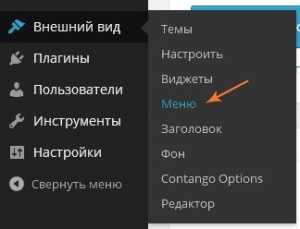
Для добавления кастомных ссылок в меню через админку WordPress, выполните несколько простых шагов. В административной панели перейдите в раздел Внешний вид > Меню. На этой странице вы можете редактировать существующие меню или создать новое.
После того как откроется редактор меню, в левой части экрана найдите блок Ссылки. В нем нужно ввести URL-адрес для новой кастомной ссылки и название, которое будет отображаться в меню. Введите нужный URL в поле URL, а в поле Текст ссылки укажите, что будет отображаться в меню для пользователей.
После заполнения данных, нажмите Добавить в меню, чтобы ссылка появилась в структуре меню. Вы можете перетащить ее в нужное место в списке, чтобы настроить порядок отображения ссылок. Когда все изменения будут завершены, нажмите Сохранить меню, чтобы применить изменения.
Если необходимо создать кастомную ссылку с параметрами, например, для перехода на страницу с фильтрацией товаров или на специализированный раздел сайта, укажите правильный URL с параметрами в поле URL. Например: https://example.com/shop/?category=1.
Это позволит вам добавлять на сайт не только стандартные страницы, но и внешние ресурсы, а также динамические ссылки, которые изменяются в зависимости от контекста. Следует учитывать, что кастомные ссылки должны быть правильными и вести на актуальные страницы, иначе посетители могут столкнуться с ошибкой 404.
Интеграция меню с плагинами для дополнительных функций
Интеграция меню WordPress с плагинами позволяет расширить функциональные возможности сайта, улучшая пользовательский опыт. Некоторые плагины предоставляют специфические элементы или виджеты, которые можно добавить в меню для оптимизации работы сайта.
В зависимости от типа плагина, интеграция меню может быть реализована через различные способы: добавление новых пунктов в меню, настройка динамических ссылок или создание специфичных разделов в панели администратора.
- Плагин для кастомных типов записей: Например, плагин Custom Post Type UI позволяет создавать новые типы записей, которые могут быть добавлены в меню. Для этого в меню нужно выбрать новый тип записи, указав его название и ссылку.
- Плагин для SEO-оптимизации: Плагины типа Yoast SEO или All in One SEO Pack часто добавляют свои пункты в настройки меню. Это позволяет прямо из меню редактировать мета-теги, настройки SEO для страниц или постов.
- Плагин для пользовательских полей: Плагины, такие как Advanced Custom Fields (ACF), позволяют создавать пользовательские поля, которые можно подключить к меню. Например, можно добавить пункты меню, отображающие данные из кастомных полей.
- Плагин для социальной интеграции: Плагины, добавляющие кнопки социальных сетей (например, Simple Social Icons), могут быть интегрированы в меню с помощью виджетов. Это позволяет быстро настраивать ссылки на профили в соцсетях прямо через меню.
- Плагин для создания форм: Плагины для форм, такие как Contact Form 7 или WPForms, позволяют создавать формы обратной связи и добавлять их в меню как ссылку на страницу с формой или в виде всплывающего окна.
Для интеграции с плагинами важно учитывать совместимость темы с плагинами. Некоторые плагины могут требовать специфической настройки темы для корректной работы меню, таких как установка дополнительных хуков или кастомных шаблонов.
В процессе интеграции необходимо соблюдать несколько шагов:
- Активировать плагин через панель администратора.
- Перейти в раздел «Меню» в настройках WordPress.
- Добавить нужные элементы или ссылки, предоставляемые плагином.
- Использовать возможности плагина для настройки динамических элементов меню, таких как пользовательские ссылки или визуальные элементы.
Важно регулярно проверять работоспособность интеграции, особенно после обновлений плагинов и темы. Некорректная работа плагинов может нарушить функциональность меню или привести к его некорректному отображению на сайте.
Вопрос-ответ:
Как добавить новый пункт в меню в WordPress через админку?
Для того чтобы добавить новый пункт в меню в WordPress через админку, нужно выполнить несколько шагов. Перейдите в раздел «Внешний вид» → «Меню». В верхней части страницы выберите меню, в которое хотите добавить пункт. Затем слева в блоке «Страницы», «Записи», «Произвольные ссылки» выберите нужный элемент и нажмите на кнопку «Добавить в меню». После этого просто сохраните изменения, чтобы новый пункт меню стал доступен на сайте.
Какие типы пунктов меню можно добавить в WordPress?
В WordPress вы можете добавить несколько типов пунктов в меню: ссылки на страницы сайта, записи, произвольные ссылки, категории и даже внешние URL. Эти пункты можно комбинировать в меню, чтобы создать удобную структуру навигации для пользователей.
Как можно изменить порядок пунктов меню в WordPress?
Чтобы изменить порядок пунктов меню в WordPress, откройте раздел «Внешний вид» → «Меню». В открывшемся редакторе меню просто перетащите пункты в нужном порядке. После этого сохраните изменения, и новый порядок пунктов отобразится на сайте.
Можно ли добавить кастомные пункты меню в WordPress вручную?
Да, в WordPress есть возможность добавить кастомные пункты меню вручную с помощью произвольных ссылок. Для этого в разделе «Меню» выберите «Произвольная ссылка» и укажите URL, а также текст для пункта меню. Такой способ позволяет добавить ссылки на любые внешние ресурсы или страницы, которые не представлены в стандартных списках.
Как добавить новое меню в WordPress?
Чтобы добавить новое меню в WordPress, перейдите в раздел «Внешний вид» → «Меню» и нажмите на ссылку «Создать новое меню». После этого укажите название меню и начните добавлять пункты с помощью доступных категорий. Важно не забыть установить это меню в нужную позицию через настройки темы, чтобы оно отображалось на сайте.
Как добавить пункт меню в WordPress через админку?
Чтобы добавить новый пункт меню в WordPress через админку, нужно выполнить несколько простых шагов. Сначала войдите в панель управления сайта. Затем перейдите в раздел «Внешний вид» и выберите «Меню». В открывшемся меню выберите пункт «Создать новое меню» (если меню еще не создано) или отредактируйте существующее. На левой панели выберите элементы, которые хотите добавить, например, страницы, категории или кастомные ссылки. Нажмите «Добавить в меню», а затем перетащите элементы в нужный порядок. После этого не забудьте сохранить изменения, нажав кнопку «Сохранить меню». Теперь ваш новый пункт будет отображаться в меню сайта.
Какие файлы нужно редактировать для добавления пункта меню вручную в WordPress?
Для добавления пункта меню вручную в WordPress нужно работать с несколькими файлами шаблона. Прежде всего, в файл functions.php вашей темы нужно добавить функцию, которая зарегистрирует меню. Например, используйте функцию `register_nav_menus()` для определения местоположений меню. Затем в файле header.php или в другом шаблоне, где вы хотите отобразить меню, вставьте код для его вывода, например, `wp_nav_menu()`. После этого меню появится на сайте. Если вы хотите добавить конкретный пункт, то это можно сделать через фильтры или модификацию кода в теме. Этот способ потребует базовых знаний в PHP и работе с темами WordPress, но дает больше гибкости в настройках.